Googleマップが場所を更新しない問題を修正

市内を移動しているときにGoogleマップアプリがリアルタイムで現在地を更新できない場合は、このガイドを使用して修正してください。

あなたの車がガスを必要とするとき、あなたの家の近くの最も近い駅を見つけるのは簡単です。あなたは少なくともあなたの近くにある1つか2つを考えることができます、しかしあなたがあなたがよく知っている地域にいないときどうなりますか?その場合、最寄りのガソリンスタンドを探すのに時間がかかることがあります。しかし、グーグルマップのおかげで、あなたはあなたが必要とするすべてのガス情報を得ることができます。
あなたは明らかにGoogleマップを使用してどこかに行くための道順を取得しましたが、おそらく最寄りのガソリンスタンドがどこにあるかを見つけることはできませんでした。幸いなことに、それは簡単で、そこにたどり着く方法を知っていても問題はありません。
開始するには、Googleマップを開きます。アプリが開いたら、ガスオプションをタップします。
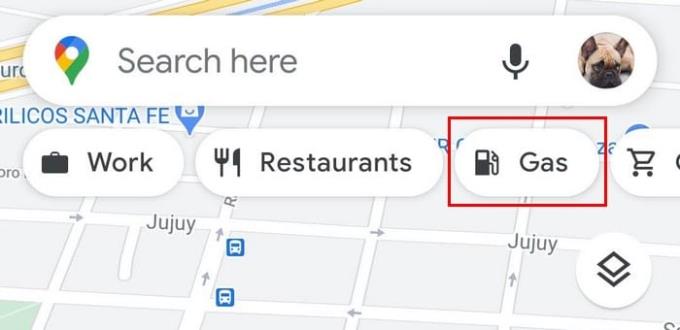
ガソリンオプションをタップするとすぐに、Googleマップに近くのすべてのガソリンスタンドが表示されます。上部には、特定のガソリンスタンドを見つけるために使用できるフィルターが表示されます。たとえば、Googleマップに、以前に訪れたことがある、行ったことのない、または現在開いているガソリンスタンドのみを表示させることができます。使用できるフィルターが表示されない場合は、[その他のフィルター]をタップします。
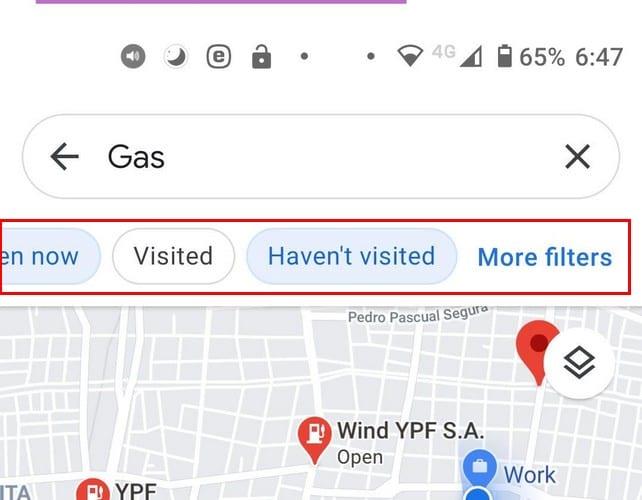
[フィルター]セクションでは、ガソリンスタンドを関連性または距離で並べ替えることができます。現在開いているガソリンスタンド、AnyまたはCustomを確認できるセクションもあります。[カスタム]オプションで、特定の時間または日に開いているガソリンスタンドを確認できます。これは、仕事が遅く、何かが起こった場合に備えて、どのガソリンスタンドが開いているかを知りたい場合に最適なオプションです。
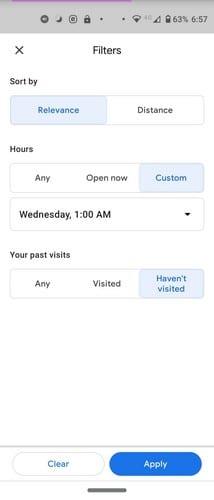
フィルタが探しているものに設定されたら、右下にある青い[適用]ボタンをタップすることを忘れないでください。結果は変化し、見たい結果のみが表示されます。結果には、その結果を共有するオプション、道順、およびその特定のガソリンスタンドに電話するオプションが表示されます。
他のガソリンスタンドを探索したい場合は、どちらかの側にスワイプすることでできます。興味のある方は、赤い風船をタップするだけで詳細を確認できます。次のような情報が表示されます。
検索結果を表示する方法も2つあります。マップビューまたはビューリストを使用できます。
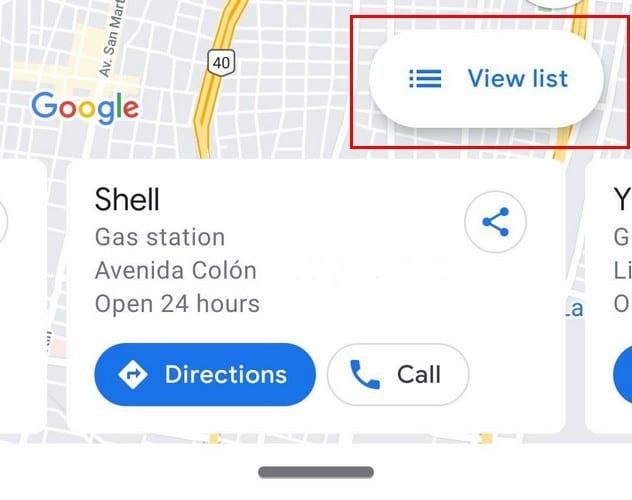
ビューリストでは、結果が見やすくなります。興味のあるものをタップすると、そのガソリンスタンドに必要なすべての情報が表示されます。
必要ないと思われる場合でも、最寄りのガソリンスタンドがどこにあるかを知っておくとよいでしょう。グーグルマップのおかげで、どこにあるのかだけでなく、営業時間などもわかります。これはあなたがよく使うツールだと思いますか?以下のコメントで教えてください。
市内を移動しているときにGoogleマップアプリがリアルタイムで現在地を更新できない場合は、このガイドを使用して修正してください。
同じルートを頻繁に使用する場合は、Googleマップに保存すると非常に便利です。最新の機能とヒントを紹介します。
Googleマップに自転車のオプションが表示されない場合はどうしますか?このガイドでは、役立つ4つのトラブルシューティングの提案を紹介します。
ナビゲート中にGoogleマップが自動回転に失敗した場合、このガイドでは、この問題を解決するための3つの解決策を紹介します。
特定のGoogleマップのラベルが関連しなくなった場合は、簡単に削除する方法をご紹介します。
Googleマップで中間点を見つけるには、距離を測定するか、座標を使用して中間点を計算します。
最短パスが必ずしも最速パスであるとは限りません。そのため、Googleマップは常に最速ルートを距離的に表示するとは限りません。
Googleマップの制限速度機能をオンにする方法を解説。3つの簡単な手順で、運転中に制限速度を確認し、安全運転をサポートします。
Googleマップにピンをすばやくドロップして、友達と共有する正確な場所を取得します。iPadOS 14、Android、およびデスクトップにGoogleマップのピンをドロップする方法をご覧ください。
ある地域の地図をダウンロードしてGoogleマップに保存できるので、オフラインでも、ワイヤレス接続が不安定な地域でもいつでも利用できます。
Googleマップを舗装された道路にとどまらせるための何らかの設定があるかどうか疑問に思っている場合は、このガイドを読んで答えを確認してください。
Googleマップにストリートビューが表示されない場合は、この問題を解決するために実行できるトラブルシューティング手順がいくつかあります。
独自のルールを作成し、カスタマイズしたGoogleマップを作成します。友達に最高の観光ルートを選んでもらい、必ずしもできるだけ早くそこに着くとは限りません。
Googleマップで音声案内が機能しない場合はどうなりますか?このガイドでは、問題を解決する方法をよく示しています。
Googleマップを通常の速度で動作させるためのヒントをいくつか紹介します。初心者向けのヒント。
Google Mapsは、テクノロジーの巨人であるGoogleによって開発されたマッピングアプリケーションサービスです。それはあなたのウェブブラウザとアプリケーションで利用可能です
Googleマップは、PCとモバイルで標高情報を表示できます。この機能を使用するには、地形オプションを有効にする必要があります。
プラスコードは、Open Location Codeシステムによって生成されるコードです。これは、地球上の任意の場所を特定するために使用されるジオコードシステムです。NS
あなたはインターネットなしで未知の場所で立ち往生したことがあります、そしてあなたは安全への道をナビゲートするのを助けるためにグーグルマップを必要としますか?この状況を防ぐために、マップをプリロードします。
大手脱毛サロンチェーン「ミュゼプラチナム」が、現在、破産という危機に瀕しています。2025年5月、複数の報道機関によって、同社を運営する株式会社MPHに対し、債権者である従業員らが破産手続きの申し立てを準備していることが報じられました。長年にわたり多くの女性に支持されてきたミュゼプラチナムに一体何が起こっているのでしょうか。
「トゥン・トゥン・トゥン・サフール(Tung Tung Tung Sahur)」は、2025年初頭にTikTokで爆発的に広まったバイラルミームで、イスラム教の聖なる断食月であるラマダンと密接に関連しています。
ピン留めが解除されたアプリやプログラムがタスクバーに再度表示される場合は、Layout XMLファイルを編集してカスタム行を削除できます。
WindowsおよびAndroidデバイス用の簡単な手順で、Firefoxの自動入力から保存された情報を削除します。
このチュートリアルでは、Apple iPod Shuffleのソフトリセットまたはハードリセットを実行する方法を示します。
Google Playには多くの素晴らしいアプリがあり、サブスクリプションを登録せずにはいられません。しかし、それが増えると、Google Playのサブスクリプションを管理する必要が出てきます。
ポケットや財布の中で支払い用のカードを探すのは本当に面倒です。近年、さまざまな企業が非接触型支払いソリューションを開発・発売しています。
Androidのダウンロード履歴を削除することで、ストレージスペースが増えます。以下の手順を実行してください。
このガイドでは、PC、Android、またはiOSデバイスを使用してFacebookから写真やビデオを削除する方法を説明します。
Galaxy Tab S9 Ultraを使っている間、時にはリセットが必要になる場合があります。ここでは、Galaxy Tab S9をリセットする方法を詳しく説明します。


























